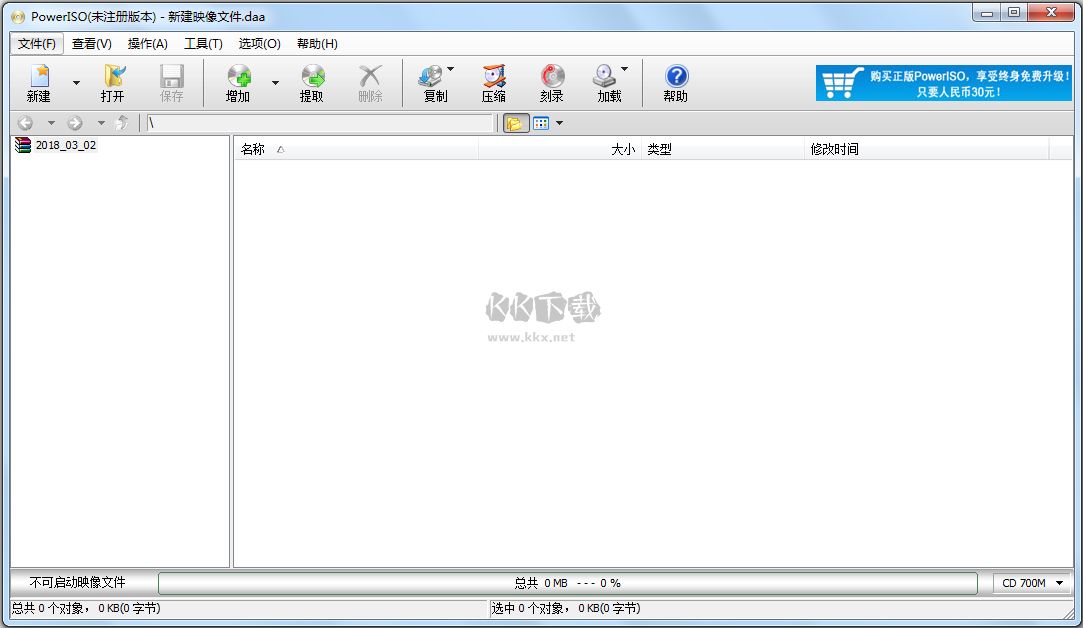PowerISO(CD DVD映像文件处理)是一款可以轻松的将bin文件转换成ISO文件或者是互相转换的软件挨批评。PowerISO(CD DVD映像文件处理)占用内存小。功能强大。那些ISO文件处理也非常的方便,无论是制作ISO还是编辑ISO或者是录入ISO文件等等都非常好操作。而且PowerISO(CD DVD映像文件处理)还支持多种光盘文件系统
PowerISO(CD DVD映像文件处理)软件功能
ISO和BIN转换:用户可以轻松将BIN文件转换为ISO文件或反向转换,以适应不同的需求和兼容性。
制作和编辑映像文件:使用该工具,用户可以从光盘制作映像文件,并能够打开、展开和编辑这些磁盘映像文件。
光盘操作:用户可以擦除光盘,制作音乐光盘,提取音轨,并编辑音乐光盘。
ISO文件处理:用户可以制作ISO文件,编辑ISO文件,展开ISO文件,刻录ISO文件,以及加载ISO文件。
格式和系统支持:该工具支持各种光盘映像文件格式,支持多种光盘文件系统,以及多种磁盘文件系统。这为用户提供了广泛的兼容性和便利性。
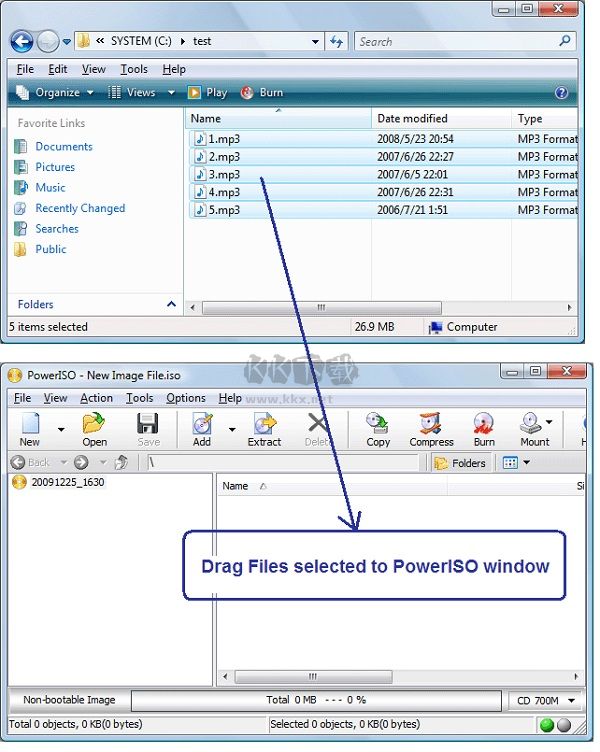
PowerISO(CD DVD映像文件处理)功能特点
1、PowerISO能够像处理其它光盘镜像文件一样处理DAA文件,如展开、刻录以及加载到虚拟光驱等。
2、打开、展开 ISO文件。
3、刻录镜像文件。PowerISO支持刻录CD,DVD,以及蓝光光盘。
4、从MP3,FLAC,APE,WMA或BIN文件刻录音乐光盘。
5、提取音轨到MP3,FLAC,APE,WMA或BIN文件。
6、从光盘或硬盘文件生成ISO或BIN文件。
7、编辑已经存在的ISO文件。
8、使用内置虚拟光驱直接加载ISO文件,您无须再单独安装其它的虚拟光驱软件。
9、转换镜像文件格式。
10、制作可启动U盘。
11、制作可启动光盘或镜像文件。
12、PowerISO使用方便,软件支持系统快捷菜单集成,拖放、以及剪贴版等常见操作。
13、支持32位和64位Windows操作系统。
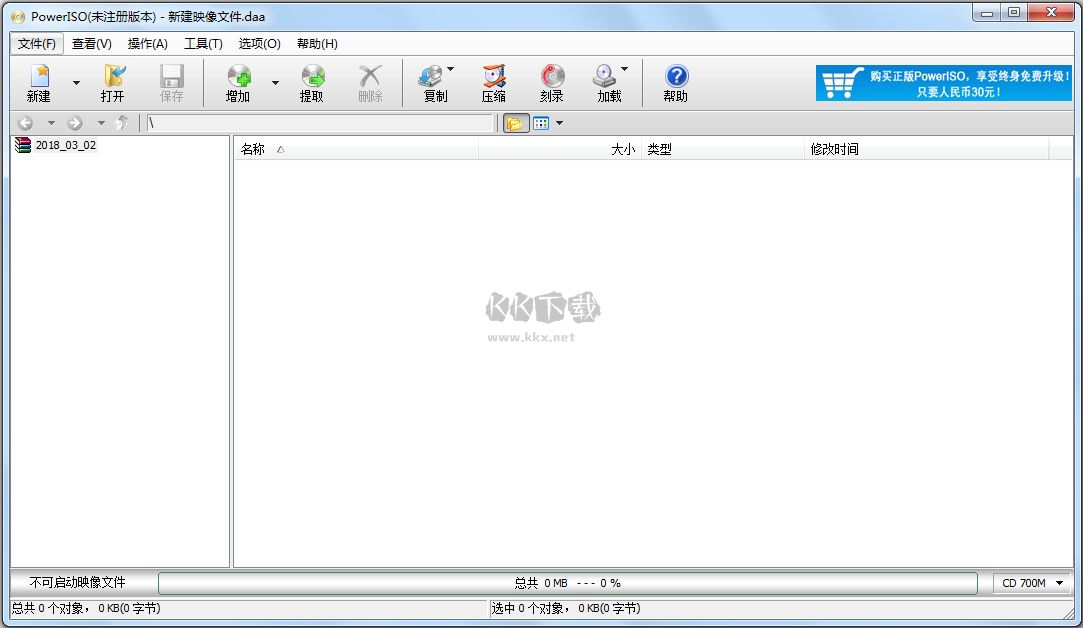
PowerISO(CD DVD映像文件处理)使用方法用
PowerISO绿色版制作ISO文件的方法:
1、运行PowerISO。
2、打开“我的电脑”,选中要添加到ISO文件中的文件和文件夹。
3、将这些文件拖动到PowerISO主窗口中,这些文件将被添加到ISO文件。
4、按下“保存”按钮将ISO文件存盘。
从光盘制作ISO文件的方法:
1、运行PowerISO。
2、按下工具栏上的“复制”按钮,再从下拉菜单中选择“制作光盘(CD / DVD / BD)映像”。
3、PowerISO将显示制作ISO文件对话框。
4、选择包含要制作ISO文件的光盘所在的光驱。
5、选择输出文件名,并设置输出格式为ISO。
6、按下“确定”按钮开始复制光盘到ISO文件。

PowerISO(CD DVD映像文件处理)FAQ
问:PowerISO支持unicode文件名吗?
答:支持。PowerISO完全支持unicode,因此您无须担心会由于字符编码错误而导致乱码的问题。
问:怎样打开并展开一个ISO文件?
答:如果您设置了文件关联,只需用鼠标双击一个ISO文件,就可以用PowerISO将其打开,然后再按下“展开”按钮就可以展开该ISO文件了。您也可以使用系统快捷菜单来展开一个ISO文件。
问:PowerISO可以将ISO文件刻录到光盘上吗?
答:可以。PowerISO可以将ISO文件刻录到CD、DVD以及蓝光光盘。